Как да включите/изключите режим Инкогнито в YouTube

YouTube има режим Инкогнито, който предотвратява записването на вашите гледания или влиянието им върху списъците ви. Този урок ще ви научи как да го използвате.
YouTube използва много сложни и ефективни алгоритми, които ви държат приковани пред екрана си часове наред. Първоначално може да отидете в YouTube, за да гледате видеоклип, който ваш приятел каза, че трябва да видите, но често в крайна сметка гледате още десет видеоклипа. Има и моменти, в които искате да гледате отново конкретен видеоклип, но не знаете какво да въведете в лентата за търсене.
И така, щракнете върху Още опции, след това върху История и започнете да превъртате надолу историята на гледане. Единственият проблем е, че понякога YouTube не успява да актуализира вашата история на гледане. Нека да проучим как можете да отстраните този проблем.
⇒ Бърза бележка : Проверете дали това е известен проблем. Всъщност изглежда, че това е повтарящ се бъг. Проверете дали други потребители наскоро са се оплаквали от същия проблем.
Проверете дали случайно сте активирали опцията „Пауза в историята на гледане“. Ако сте го направили, YouTube няма да запази историята ви на гледане. Освен това вашата история на гледане няма да се показва в приложението YT. Щракнете върху Още опции , изберете История и щракнете върху Включване на хронологията на гледане .
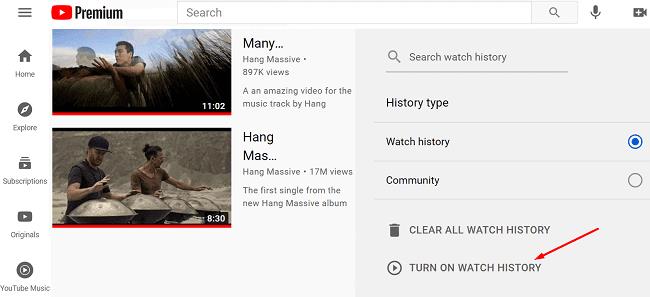
Обновете раздела на браузъра си или рестартирайте приложението YT и проверете дали историята ви на гледане е налична сега. Ако не е, излезте от акаунта си в Google, рестартирайте YouTube, влезте отново и опитайте отново. Като алтернатива, превключете към друг акаунт и проверете дали проблемът е изчезнал.
Ако срещате този проблем в приложението YouTube за Android, проверете за актуализации. Стартирайте приложението Play Store, потърсете YouTube и натиснете бутона Актуализиране .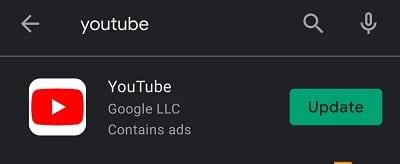
След това отидете до Настройки , изберете Приложения и докоснете YouTube . Отидете на Съхранение и докоснете бутона Изчистване на кеша .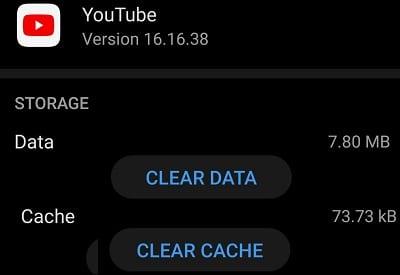
Ако историята ви в YouTube все още не се показва, деинсталирайте приложението и рестартирайте устройството си. След това стартирайте отново приложението Play Store и изтеглете YouTube. Проверете дали инсталирането на ново копие на приложението е решило проблема.
Ако този проблем засяга вашето уеб приложение, изчистете кеша си и деактивирайте разширенията си. Ако използвате Chrome, използвайте това ръководство стъпка по стъпка, за да изчистите кеша си за сърфиране. Рестартирайте браузъра си и проверете резултатите.
Някои хора отстраниха този проблем, като премахнаха рекламния блокер на YouTube, който преди това са инсталирали в браузъра или телефона си. Известно е, че блокиращите реклами и разширенията за поверителност пречат на скриптовете на уеб страниците, които посещавате. Например, рекламните блокери могат да блокират URL адресите, които YouTube използва за проследяване на историята (s.youtube.com и video-stats.l.google.com). Включете тези URL адреси в белия списък или деактивирайте своите рекламни блокери и проверете резултатите.
Ако YouTube няма да запази историята ви на гледане, излезте от акаунта си в Google, рестартирайте приложението си YT или опреснете раздела на браузъра си и влезте отново. Ако използвате блокер на реклами, деактивирайте го и проверете дали проблемът е си отиде. Много потребители потвърдиха, че блокиращите реклами често блокират URL адресите за проследяване на историята на YouTube. Успяхте ли да отстраните този проблем и да върнете историята на гледане обратно? Уведомете ни в коментарите по-долу.
YouTube има режим Инкогнито, който предотвратява записването на вашите гледания или влиянието им върху списъците ви. Този урок ще ви научи как да го използвате.
Ако не можете да влезете в YouTube, проверете дали вашият браузър е виновен и следвайте съветите за отстраняване на проблема, включително изчистване на кеша и деактивиране на разширения.
YouTube е един от най-добрите сайтове за стрийминг в Интернет. Когато става въпрос за кратки клипове, няма по-добър източник - нито има за съдържание като
Ако вашите коментари в YouTube не успеят да се публикуват, оставете видеоклипа да се възпроизвежда за няколко секунди. След това изчистете кеша на браузъра си и деактивирайте разширенията.
Не знам за вас, но мисля, че сега имам дори един милион канали, за които съм абониран в YouTube. Това може да е леко преувеличение, предполагам.
YouTube има режим „инкогнито“, който не позволява да се съхранява или да влияе върху списъците ви. Този урок ви учи как да го използвате.
Когато попаднете на видеоклип в YouTube, който харесвате, е почти невъзможно да не повторите видеоклипа. Просто трябва да го гледате отново и отново, добре, че
Ето бърза актуализация за тези, които се чудят как да се присъединят към програмата Xbox Ambassadors. Програмата за посланици на Xbox е съставена от група твърди Xbox
Ако YouTube няма да запази вашата история на гледане, деактивирайте своя блокер на реклами. Много потребители потвърдиха, че блокиращите реклами често блокират URL адресите за проследяване на историята на YT.
Браузърът Safari е добре известен като характерната машина за достъп до интернет на устройствата на Apple. Напоследък много потребители на Safari са изпитали невъзможност да
Ако нямате достъп до акаунта си в YouTube, отидете на страницата за възстановяване на акаунта и отговорете на въпросите за сигурност, за да възстановите акаунта си.
Какво правите, когато YouTube Music не пусне следващата песен? Изчистването на кеша на приложението или деинсталирането на YouTube Music трябва да реши проблема.
Ако не можете да пуснете на живо в YouTube, генерирайте нов ключ за поток и се уверете, че кодерът ви е актуализиран. След това рестартирайте рутера и компютъра.
YouTube е едно от най-добрите приложения за стрийминг и музика – там има толкова много страхотно съдържание, че е почти невъзможно да се запази
Откакто официалното приложение за Xbox One YouTube беше актуализирано преди няколко месеца, много потребители бяха измъчвани от вбесяващ бъг, който кара приложението да ги излязат от
Ако YouTube откри необичаен трафик от моя компютър, това може да означава, че системата подозира, че това е автоматизиран трафик.
Винаги е хубаво да видиш дали една компания прави нещо правилно, нали? Е, този път YouTube прави нещо, което със сигурност кара хората да се наслаждават
Ако аудиото в YouTube се прекъсва произволно в Edge, актуализирайте браузъра си, изчистете кеша, деактивирайте разширенията си и стартирайте инструмента за отстраняване на неизправности със звука.
Ако възникне грешка при създаването на вашия акаунт в YouTube, изчистете кеша на браузъра си, деактивирайте разширенията си и използвайте друг браузър.
Технологиите ни помогнаха не само да живеем по-лесен ежедневен живот, но и да се свързваме. Все повече хора по света използват социални платформи
Разберете как да се справите с грешката “Aw, Snap!” в Chrome, с списък на ефективни методи за решаване на проблема и достъп до сайтовете, които желаете.
Spotify може да има различни обичайни грешки, като например музика или подкасти, които не се възпроизвеждат. Това ръководство показва как да ги поправите.
Изчистете историята на изтеглените приложения в Google Play, за да започнете отначало. Предлагаме стъпки, подходящи за начинаещи.
Имали ли сте проблем с приложението Google, което показва, че е офлайн, въпреки че имате интернет на смартфона? Прочетете това ръководство, за да намерите доказаните решения, които работят!
Ако се чудите какво е този шумен термин fog computing в облачните технологии, то вие сте на правилното място. Четете, за да разберете повече!
В постоянно променящия се свят на смартфоните, Samsung Galaxy Z Fold 5 е чудо на инженерството с уникалния си сгъваем дизайн. Но както и да изглежда футуристично, той все още разчита на основни функции, които всички използваме ежедневно, като включване и изключване на устройството.
Ако не сте сигурни какво означават импресии, обхват и взаимодействие във Facebook, продължете да четете, за да разберете. Вижте това лесно обяснение.
Уеб браузърът Google Chrome предоставя начин да промените шрифтовете, които използва. Научете как да зададете шрифта по ваше желание.
Вижте какви стъпки да следвате, за да изключите Google Assistant и да си осигурите малко спокойствие. Чувствайте се по-малко наблюдавани и деактивирайте Google Assistant.
Как да конфигурирате настройките на блокера на реклами за Brave на Android, следвайки тези стъпки, които могат да се извършат за по-малко от минута. Защитете се от натрапчиви реклами, използвайки тези настройки на блокера на реклами в браузъра Brave за Android.



























